Šajā apmācībā runa ir par Pipelīti. Varbūt pirmajā brīdī tas skaņo nedaudz garlaicīgi, bet tā nav. Kāpēc? No vienas puses ar šo burvīgo, mazo Pipelīti (1) es varu, piemēram, ņemt krāsas. Ja es, piemēram, šeit gribu šo pelēko (2), es vienreiz klišķinu un jau esmu ieguvis pelēko šeit manā laukumā. Vai arī šo zaļo (3).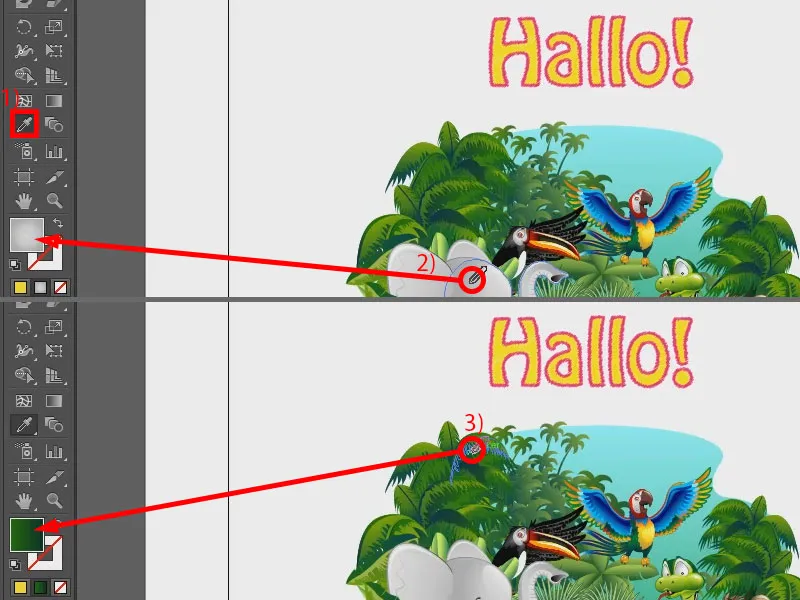
Taču ir vēl viens triks: Te redzams, ka viņš vienmēr ņem vienādu pāreju. Bet man varbūt gribētos vienkārši saņemt tikai šīs zaļās krāsas un nevis pāreju. Tam ir šāds triks vai šāda pogai: Shift. Es to nospiežu – un ja tagad šeit nospiežu, tad redzams, ka blakus manam Pipelītim parādās mazs lodziņš (1), un tāpēc es tiešām ņemu tikai krāsu (2).
Ar to es, piemēram, varu uzreiz nokopēt šo krāsu kodu (dubultklikšķis pie 2, tad 3), mājaslapai, vai arī izveidot jaunu krāsu lauku (4 un 5). Tas notiek šeit, es to saucu par „zaļo” (6). Tad man tas ir šeit (7). Tik vienkārši tas ir. Tātad vienkārši nospiesta Shift-poga, tad viņš neņem pāreju, bet pilnīgi krāsu.
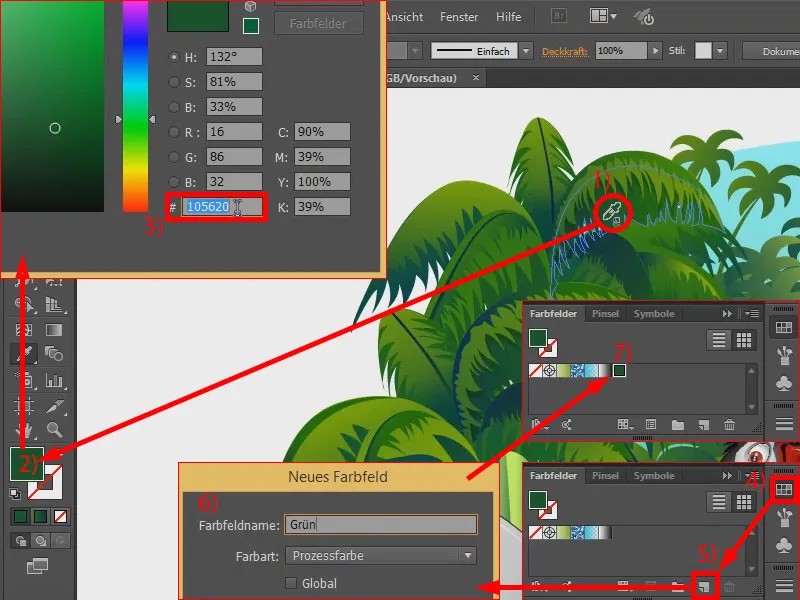
Taču tas vēl nav viss. Ko vēl var darīt Pipelīte? Tā var ne tikai ņemt krāsas, bet arī pilnīgas objektu īpašības. Ar pāreju jau mazliet bija redzams. Ja es šeit kaut ko ierakstu, piemēram, „Izklusi”, un tad vēlos, lai jaunais teksts būtu tieši tāda pati fonta formatējums kā augšpusē ar „Sveiki!”, tad es vienkārši rīkojos šādi: Es izvēlos teksta lodziņu (ar 2), ņemu Pipelīti (3) un klišķinu uz „Sveiki!” (4). Un jau mana jaunā teksta uzņēma tās pašas īpašības (5). Vai nav pilnīgi tādas pašas? Krāsa ir pareiza, apakšējā krāsa arī, bet šis skices efekts (6), kas vēl darbojas, netika ņemts līdzi.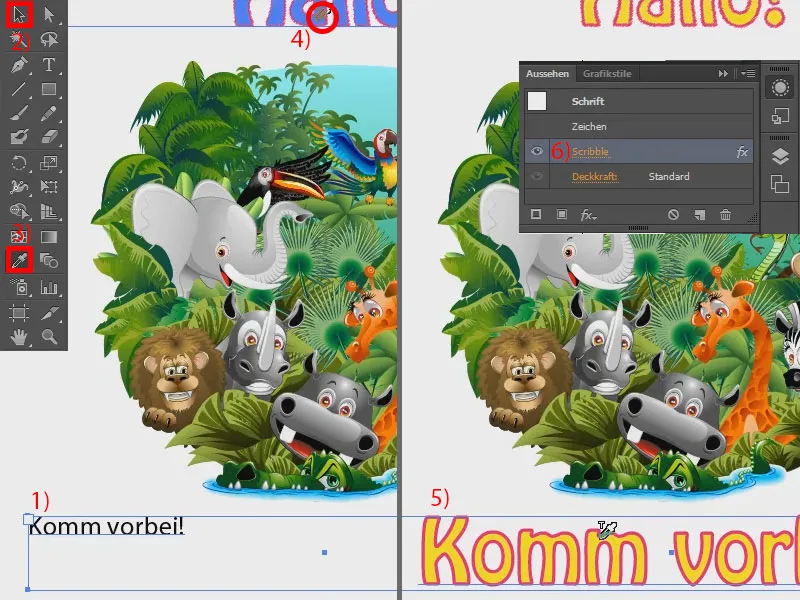
Kā to es dari? Pareizi – ar Pipelīti. Tai ir vēl daudz vairāk īpašību, nekā tās domā. Es vienkārši divreiz to noklikšķinu, tad parādās liels logs ar Pipelītes-Opcijām. Tajā ir uzskaitītas visas lietas, kas var tikt uzņemtas. Es varu izvēlēties atsevišķas lietas vai noņemt tās. Un ja es vēlos ņemt visu, es varu vienkārši ielikt ābolus uz augšu šeit.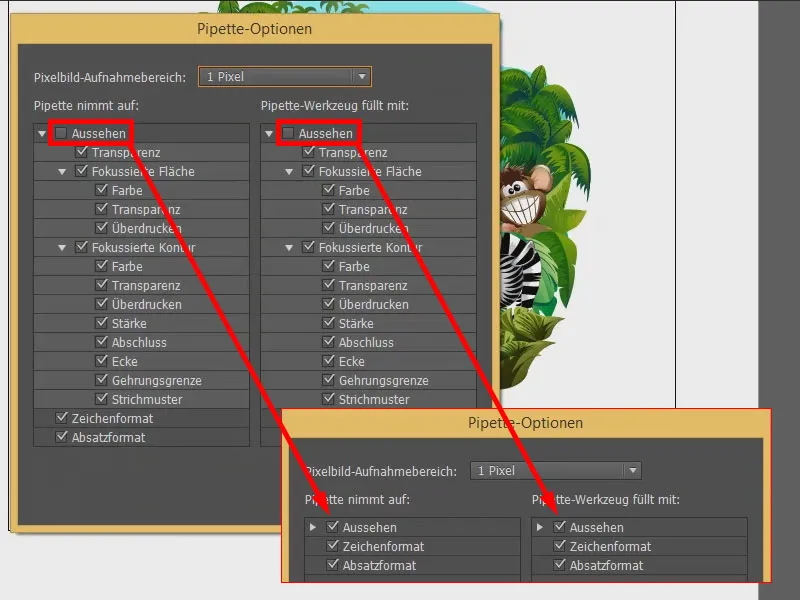
Es to tagad atkārtoju: Uzklikšķinu uz „Izklusi” platību, izvēlos Pipelīti, augšā noklikšķinu uz „Sveiki!” – un arī efekts tika ņemts līdzi. Forša lieta, vai ne?


